概要
Cisco Secure Firewall Threat Defense Virtual は、物理的な Cisco 脅威に対する防御 と同じソフトウェアを実行して、仮想フォームファクタにおいて実証済みのセキュリティ機能を提供します。Threat Defense Virtual は、パブリック OCI で展開できます。その後設定を行うことで、時間の経過とともにロケーションを展開、契約、またはシフトする仮想および物理データセンターのワークロードを保護できます。
OCI のコンピューティングシェイプ
シェイプは、インスタンスに割り当てられる CPU の数、メモリの量、およびその他のリソースを決定するテンプレートです。Threat Defense Virtual は、次の OCI のシェイプタイプをサポートします。
|
OCI シェイプ |
サポートされている Threat Defense Virtual のバージョン |
属性 |
インターフェイス |
|
|---|---|---|---|---|
|
oCPU |
RAM(GB) |
|||
|
インテル VM.DenseIO2.8 |
7.3.x 以降 |
8 |
120 |
最小 4、最大 8 |
|
インテル VM.StandardB1.4 |
7.3.x 以降 |
4 |
48 |
最小 4、最大 4 |
|
インテル VM.StandardB1.8 |
7.3.x 以降 |
4 |
96 |
最小 4、最大 8 |
|
インテル VM.Standard1.4 |
7.3.x 以降 |
4 |
28 |
最小 4、最大 4 |
|
インテル VM.Standard1.8 |
7.3.x 以降 |
8 |
56 |
最小 4、最大 8 |
|
インテル VM.Standard2.4 |
7.1、7.2.x、および 7.3.x |
4 |
60 |
最小 4、最大 4 |
|
インテル VM.Standard2.8 |
7.1、7.2.x、および 7.3.x |
8 |
120 |
最小 4、最大 8 |
|
インテル VM.Standard3.Flex* |
7.3.x 以降 |
4 |
16 |
最小 4、最大 4 |
|
7.3.x 以降 |
6 |
24 |
最小 4、最大 6 |
|
|
7.3.x 以降 |
8 |
32 |
最小 4、最大 8 |
|
|
インテル VM.Optimized3.Flex* |
7.3.x 以降 |
4 |
16 |
最小 4、最大 8 |
|
7.3.x 以降 |
6 |
24 |
最小 4、最大 10 |
|
|
7.3.x 以降 |
8 |
32 |
最小 4、最大 10 |
|
|
AMD VM.Standard.E4.Flex |
7.3.x 以降 |
4 |
16 |
最小 4、最大 4 |
|
7.3.x 以降 |
6 |
24 |
最小 4、最大 6 |
|
|
7.3.x 以降 |
8 |
32 |
最小 4、最大 8 |
|
-
*SR-IOV モードは、バージョン 7.4.x 以降、Flex シェイプでサポートされています。
-
OCI では、1 つの oCPU は 2 つの vCPU に相当します。
-
Threat Defense Virtual には、少なくとも 4 つのインターフェイスが必要です。
バージョン Threat Defense Virtual7.3 以降でサポートされている OCI コンピューティングシェイプの使用に関する推奨事項。
-
OCI マーケットプレイス イメージ バージョン 7.3.0-69-v3 以降は、Threat Defense Virtual 7.3 以降の OCI コンピューティングシェイプとのみ互換性があります。
-
Threat Defense Virtual 7.3 以降でサポートされている OCI コンピューティングシェイプは、新しい展開でのみ使用できます。
-
OCI コンピューティング シェイプ バージョン 7.3.0-69-v3 以降は、Threat Defense Virtual 7.3 より前の OCI コンピューティング シェイプ バージョンを使用して Threat Defense Virtual で展開された VM をアップグレードすることと互換性がありません。
-
インスタンスをシャットダウンした後でも、VM.DenseIO2.8 コンピューティング シェイプ サブスクリプションの課金は継続されます。詳細については、OCI のドキュメントを参照してください。
ユーザーは、OCI でアカウントを作成し、Oracle Cloud Marketplace の Cisco Firepower NGFW 仮想ファイアウォール(NGFWv)製品を使用してコンピューティング インスタンスを起動し、OCI のシェイプを選択します。
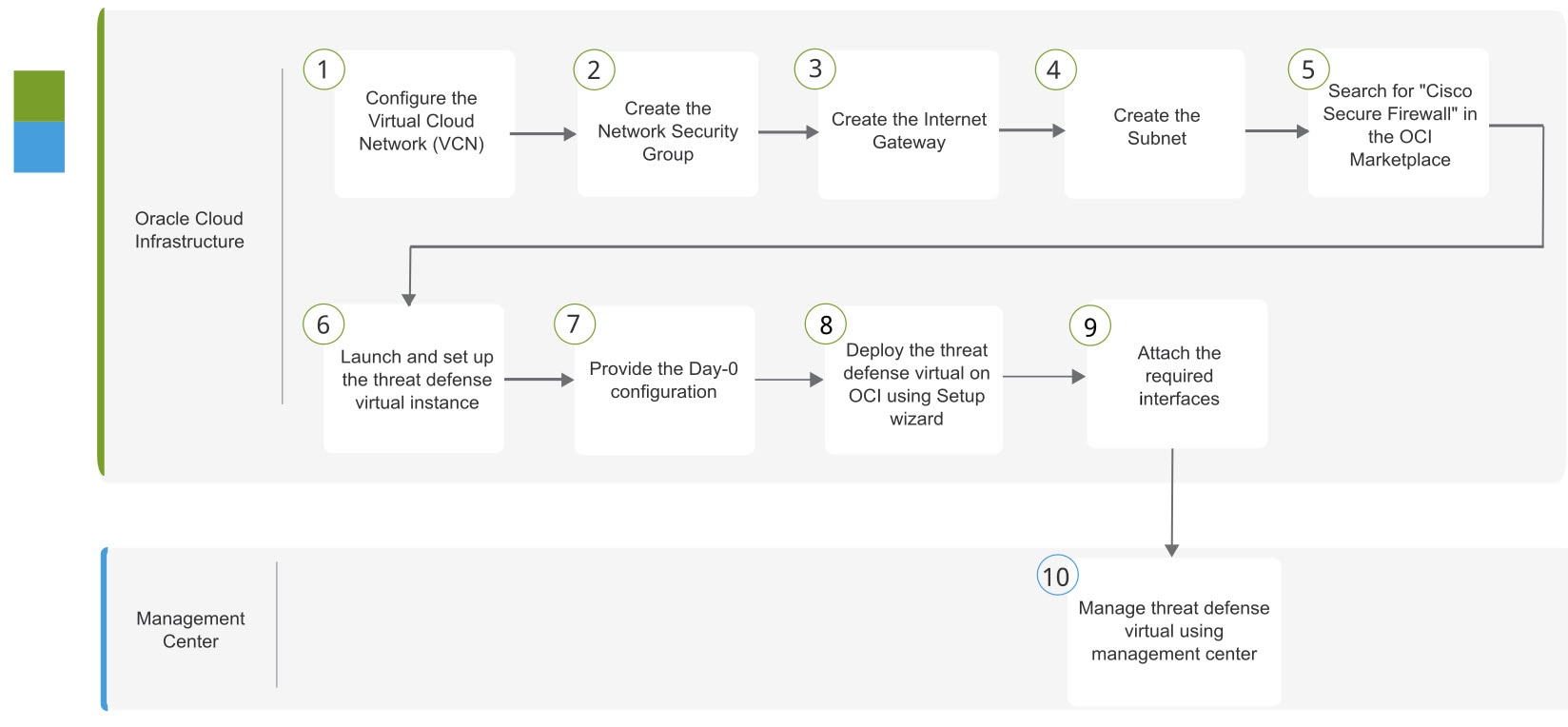

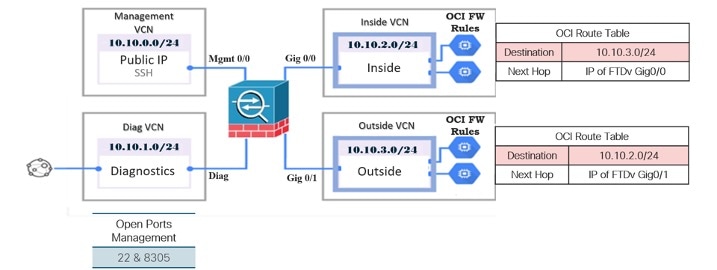
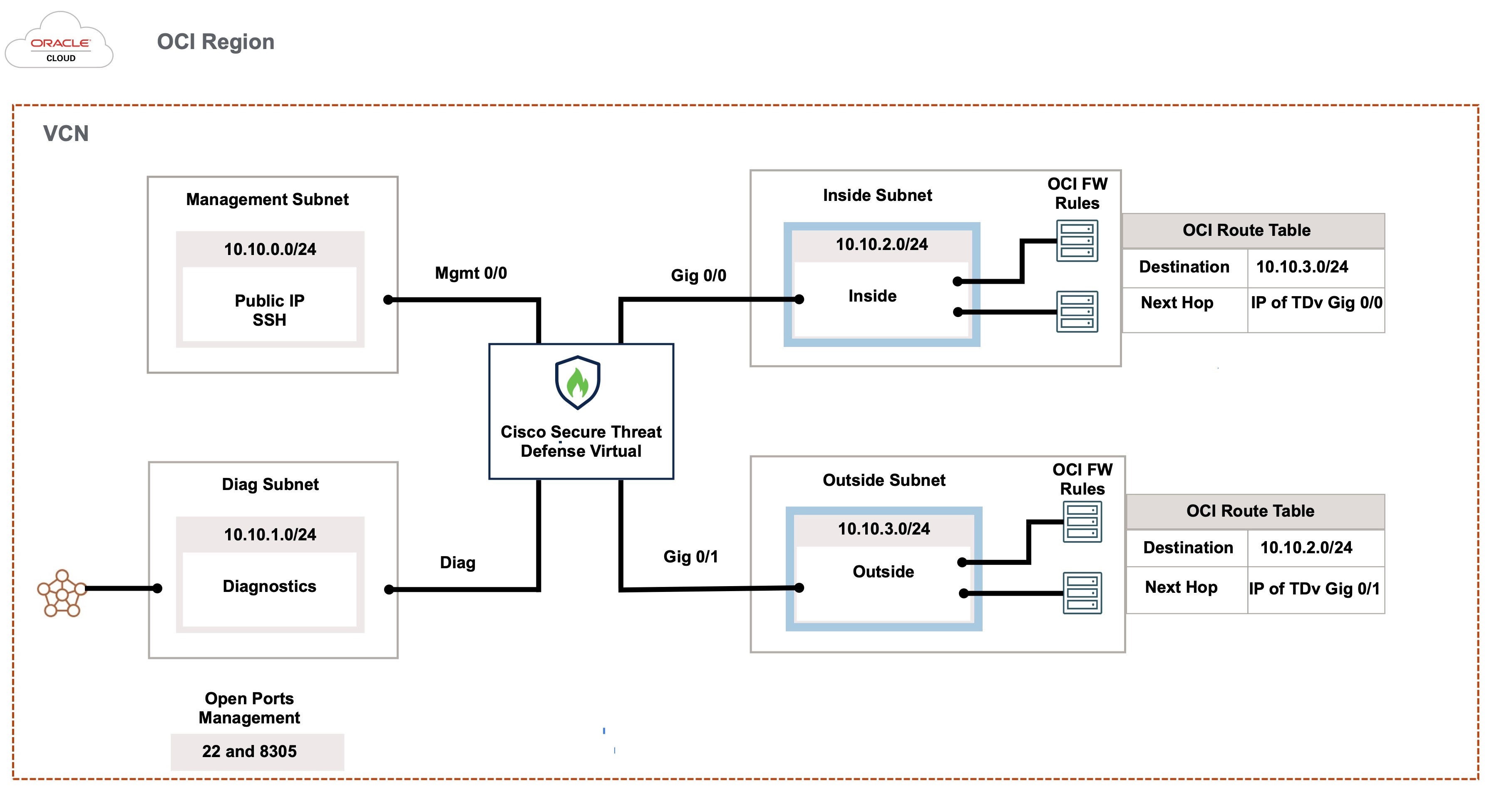
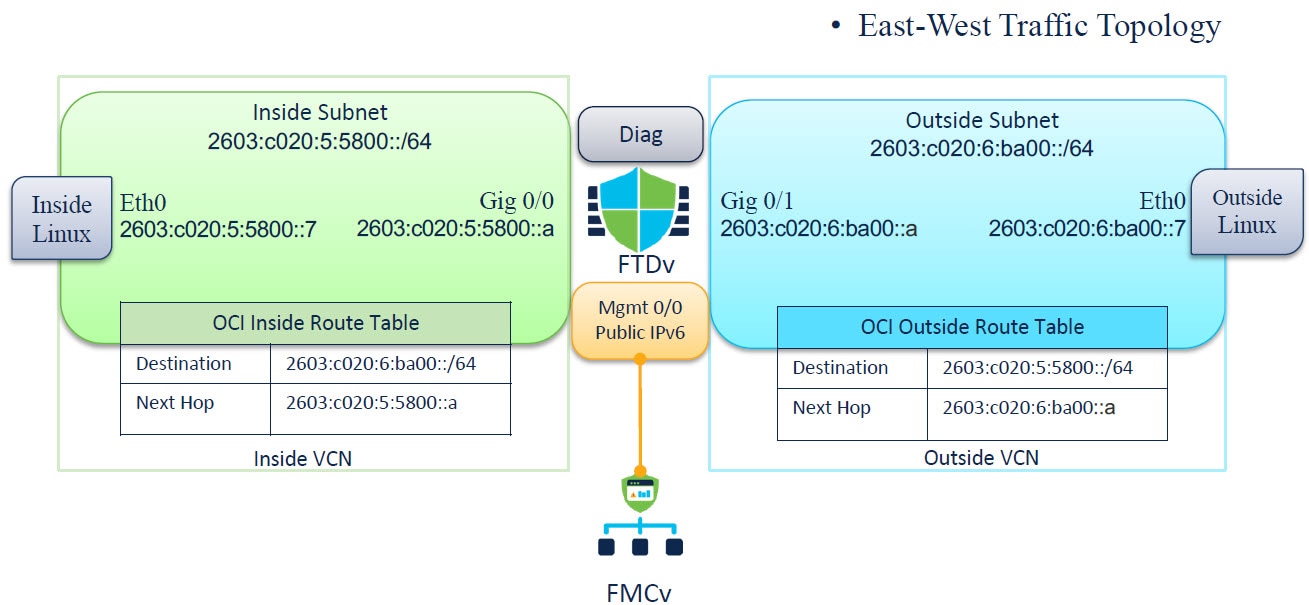

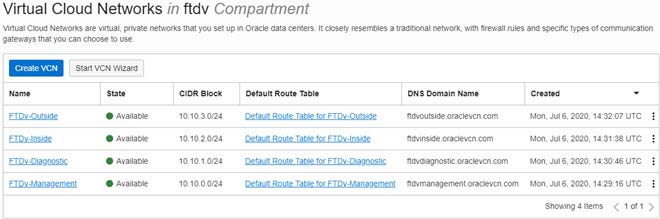
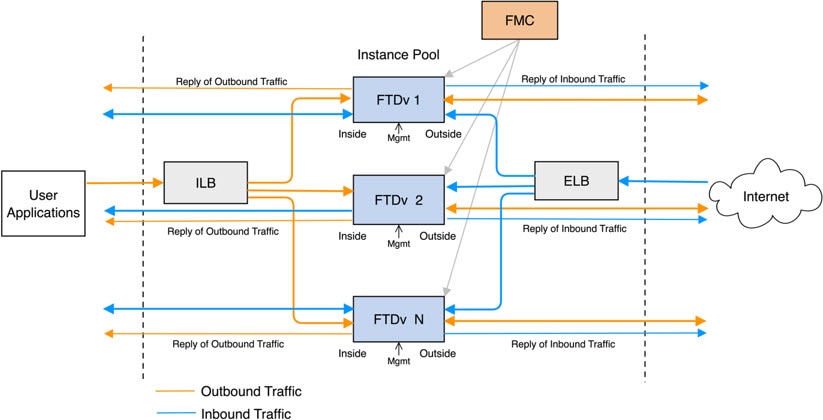

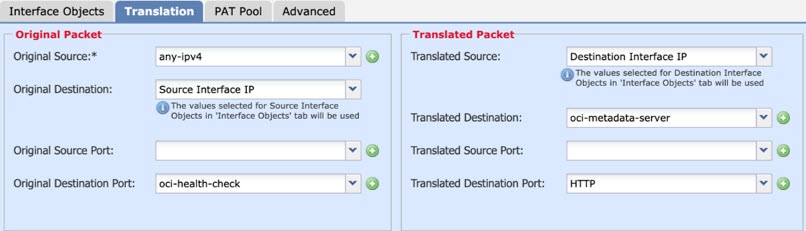
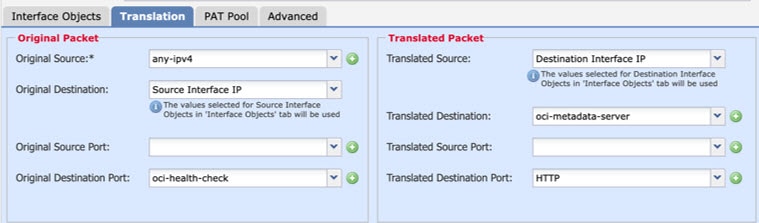

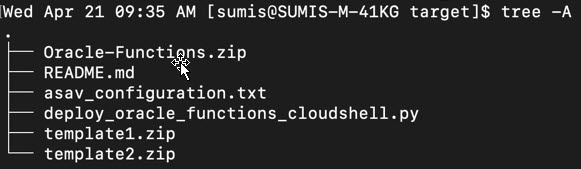
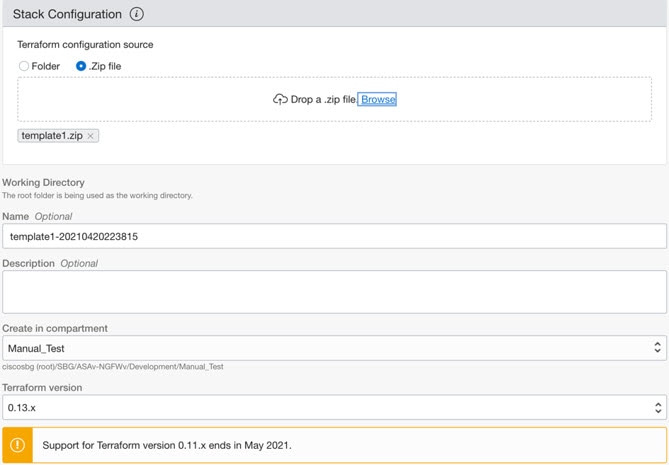

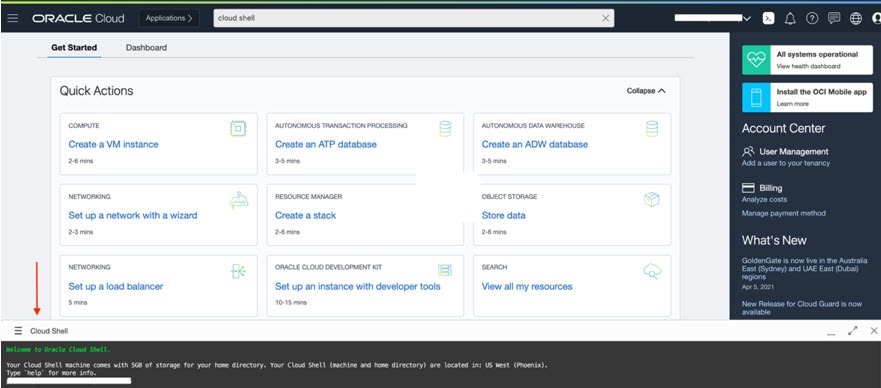
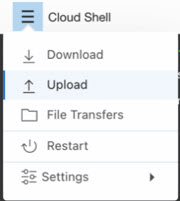

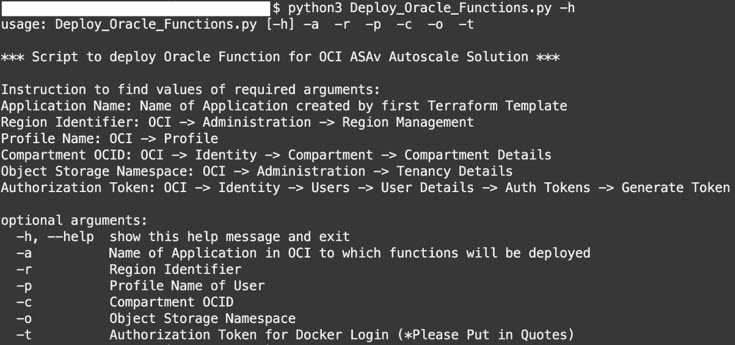

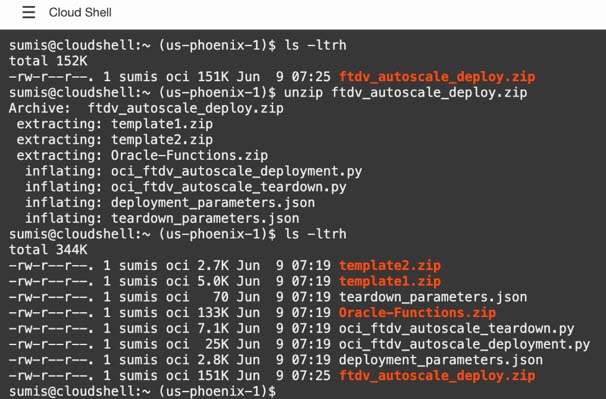
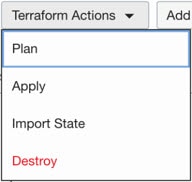
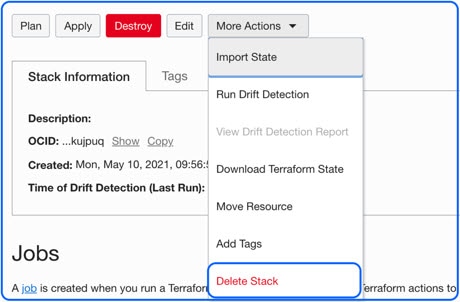
 フィードバック
フィードバック